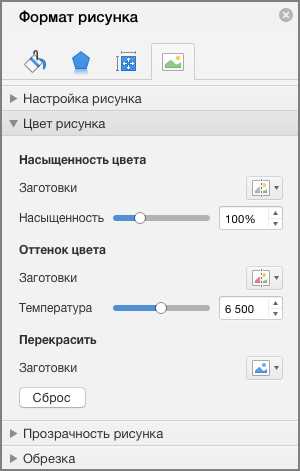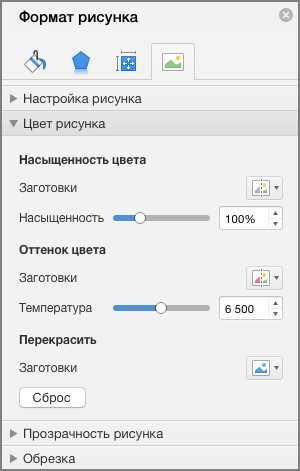
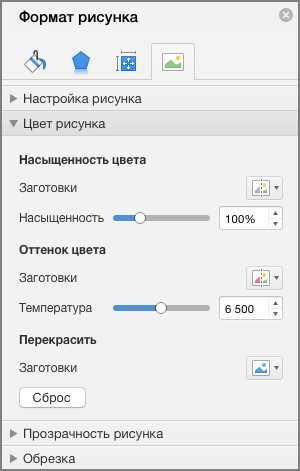
Использование эффекта «сепии» может придать изображениям более старинный и атмосферный вид. Хотя Microsoft Word является текстовым редактором, он также предоставляет возможность редактирования и форматирования изображений. В этой статье мы рассмотрим, как создать эффект «сепии» на изображении в Microsoft Word.
Для добавления эффекта «сепии» вам потребуется открыть Microsoft Word и вставить изображение, которому вы хотите придать этот эффект. Затем выберите изображение и перейдите на вкладку «Формат» в верхней панели инструментов.
На вкладке «Формат» найдите раздел «Изображение» и щелкните на кнопке «Цвет изображения». В появившемся меню выберите опцию «Сепия».
После выбора эффекта «сепии» вы увидите, что изображение приобрело более теплые оттенки, похожие на старинную фотографию. Если вам нужно отрегулировать интенсивность эффекта, вы можете воспользоваться инструментами управления яркостью и контрастностью на вкладке «Формат».
Теперь, когда вы знаете, как создать эффект «сепии» на изображении в Microsoft Word, вы можете использовать эту технику для придания своим документам более атмосферного и стильного вида.
Зачем использовать эффект «сепии» на изображении в Microsoft Word?
Создание эффекта «сепии» на изображении в Microsoft Word может иметь несколько практических применений и позволяет достичь определенных визуальных эффектов.
- Ретро-стиль: Применение эффекта «сепии» добавляет особый винтажный вид к фотографиям или изображениям, что может быть полезно для создания ретро-стиля или выделения устаревшего контента.
- Создание атмосферы: Эффект «сепии» может помочь создать атмосферу старины, например, при создании плакатов или макетов для исторических событий или ретроспективных проектов.
- Усиление эмоциональности: Эффект «сепии» может добавить некоторую долю меланхолии или ностальгии к изображению, что может использоваться для передачи определенных эмоций или настроения на презентациях или в документах.
- Улучшение согласованности дизайна: Применение эффекта «сепии» на всех изображениях в документе может помочь создать единый стиль и согласованность визуального материала.
В целом, использование эффекта «сепии» на изображении в Microsoft Word позволяет достичь определенных эстетических и коммуникативных целей, усиливая визуальное воздействие содержимого документа.
Описание эффекта «сепия»
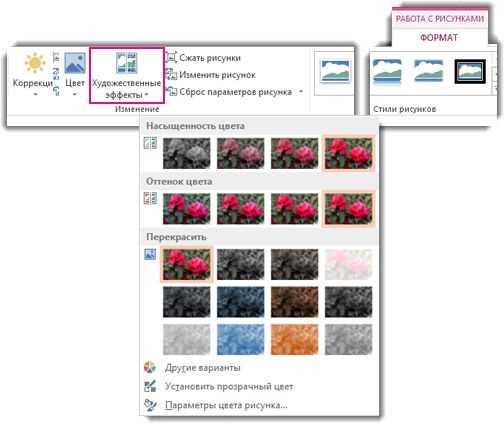
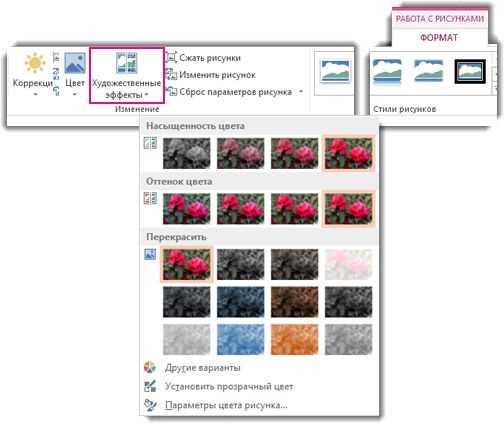
Как правило, эффект «сепия» создается путем уменьшения насыщенности цветов и увеличения значения оттенков коричневого цвета. Результатом является изображение с теплым и мягким общим оттенком, который визуально придает ему старинность и атмосферу прошлого времени.
Основное применение эффекта «сепия» — воссоздание атмосферы старины на современных фотографиях или визуальное дополнение возрастной тематики. Такой эффект широко используется в дизайне, а также в создании коллажей, альбомов или иллюстраций, чтобы передать устаревший характер и добавить исторического измерения к изображению.
Вы можете легко создать эффект «сепия» на изображении с помощью программы Microsoft Word. Просто откройте изображение в Word, выберите его и примените настройки эффекта «сепия» из меню форматирования изображения. Подстройте насыщенность цвета и оттенки, чтобы достичь желаемого эффекта и создать загадочную атмосферу прошлого времени.
Как воссоздать эффект «сепии» при помощи инструментов Word
Во-первых, выберите изображение, на котором вы хотите создать эффект «сепии». Затем, откройте вкладку «Формат», расположенную в верхней части экрана.
Внутри вкладки «Формат» вы найдете различные инструменты для редактирования изображений. Чтобы создать эффект «сепии», выберите инструмент «Коррекция цвета». Находясь в этом режиме, вы сможете увидеть различные варианты цветовых фильтров, которые можно применить к изображению.
Пролистните список фильтров, пока не найдете фильтр «Сепия». Для применения этого фильтра, просто щелкните по нему. Вы сразу увидите, как изображение приобретает непритязательный, старинный вид.
Если вы хотите настроить интенсивность эффекта «сепии», вам нужно найти инструмент «Насыщенность» в том же разделе «Коррекция цвета». Вы сможете легко управлять интенсивностью цветового фильтра, используя ползунок.
Не забудьте сохранить изменения, сделав щелчок правой кнопкой мыши на изображении и выбрав «Сохранить изображение как». Теперь вы можете использовать свое изображение с эффектом «сепии» в любых целях.
Шаг 1: Открытие изображения в Word
Прежде чем приступить к форматированию изображения в стиле «сепия» в Microsoft Word, необходимо открыть изображение в программе. Это можно сделать несколькими способами.
Во-первых, можно нажать на вкладку «Вставка» в верхней панели инструментов Word и выбрать раздел «Изображение». Затем необходимо выбрать изображение на компьютере и нажать кнопку «Вставить».
Во-вторых, можно просто перетащить изображение из папки или рабочего стола в открытый документ в Word. При этом изображение будет автоматически вставлено в документ.
В любом случае, после того как изображение открыто в Word, можно приступать к его форматированию и добавлению эффекта «сепия». Это можно сделать с помощью инструментов форматирования исходного изображения в Word.
Шаг 2: Применение эффекта «сепия»
После того, как вы выбрали нужное изображение в программе Microsoft Word, вы можете приступить к применению эффекта «сепия». Для этого:
- Выберите изображение, щелкнув на нем один раз.
- На панели инструментов найдите вкладку «Форматирование изображения» и нажмите на нее.
- В открывшемся меню выберите опцию «Цветовые настройки».
- В списке эффектов найдите «Сепия» и кликните на него.
После применения эффекта «сепия» вы увидите, что изображение приобретет старинный, почти черно-белый оттенок с теплыми, желтоватыми тонами. Этот эффект может придать вашему изображению особый шарм и ретро-стиль.
Шаг 3: Регулировка параметров эффекта «сепия»
После применения эффекта «сепия» к изображению в Microsoft Word, можно дополнительно настроить его параметры, чтобы достичь желаемого визуального эффекта.
Перед вами список настроек, которые можно использовать для дальнейшей настройки эффекта «сепия» на изображении:
- Интенсивность: задает насыщенность цветов сепии. Чем выше значение, тем более ярким и насыщенным будет эффект.
- Температура: регулирует оттенок сепии от теплого к холодному. Приближение ползунка к желтому даст более теплый оттенок, а к синему — более холодный оттенок.
- Глубина: контролирует плотность и насыщенность затемнения эффекта на изображении. Более высокое значение глубины приведет к более темному эффекту «сепия».
Используя эти настройки, вы можете управлять внешним видом эффекта «сепия» на своем изображении, чтобы достичь идеального результата в вашем документе Microsoft Word.
Альтернативные методы создания эффекта «сепия» в Word
1. Использование сторонних программ
Одним из способов создания эффекта «сепия» в Word является использование сторонних программ для редактирования изображений. Вы можете открыть изображение в такой программе, применить эффект «сепия» и сохранить его в новом формате. Затем вы можете импортировать это изображение в Word и разместить его на странице.
2. Использование онлайн-сервисов
Еще одним способом создания эффекта «сепия» в Word является использование онлайн-сервисов. Существует множество бесплатных онлайн-редакторов изображений, которые позволяют вам применять эффект «сепия» к вашим изображениям. Вы можете загрузить изображение на такой сервис, настроить желаемые параметры эффекта и скачать отредактированное изображение, которое затем можно импортировать в Word.
3. Использование фильтров WordArt
Еще один способ создания эффекта «сепия» в Word заключается в использовании фильтров WordArt. Вы можете создать текстовый блок с помощью инструментов WordArt, затем применить к нему фильтр, который придаст тексту коричневые оттенки, чтобы получить желаемый эффект. Затем вы можете скопировать этот текстовый блок и вставить его как изображение на страницу Word.
Это несколько альтернативных методов, которые можно использовать для создания эффекта «сепия» в Microsoft Word. Каждый из них может иметь свои преимущества и недостатки, поэтому рекомендуется попробовать несколько методов и выбрать наиболее удобный для вас.
Использование дополнительных программ и редакторов
При работе с изображениями в Microsoft Word можно столкнуться с ограничениями программы в плане создания специфических эффектов, таких как «сепия». В таких случаях, для достижения желаемого результата можно обратиться к использованию дополнительных программ и редакторов.
Существует множество программ и редакторов, которые позволяют более широко манипулировать изображениями и применять различные эффекты к ним. Например, можно воспользоваться графическими редакторами Adobe Photoshop, GIMP или Canva.
Установив или запустив одну из этих программ, можно импортировать изображение, которое требуется обработать. Затем, используя инструменты и функции редактора, можно создать эффект «сепии».
Для этого можно изменить насыщенность цветов, добавить текстуры или фильтры, а также регулировать яркость и контрастность изображения. В результате работы с помощью дополнительной программы можно добиться нужного эффекта «сепия» на фотографии.
После обработки изображения в программе или редакторе, его можно сохранить и импортировать обратно в Microsoft Word, чтобы использовать его в документе.
Таким образом, использование дополнительных программ и редакторов позволяет расширить возможности форматирования изображений в Microsoft Word и достичь более сложных и специфических эффектов, включая эффект «сепия».
Вопрос-ответ:
Какие программы можно использовать для обработки фотографий?
Для обработки фотографий можно использовать программы Photoshop, Lightroom, GIMP, Capture One и DxO PhotoLab.
Какой редактор текста лучше всего использовать для написания кода?
Для написания кода лучше всего использовать редакторы Sublime Text, Visual Studio Code, Atom, Notepad++ и Vim.
Какие программы можно использовать для создания и редактирования видео?
Для создания и редактирования видео можно использовать программы Adobe Premiere Pro, Final Cut Pro, Sony Vegas Pro, Avid Media Composer и DaVinci Resolve.
Какие программы можно использовать для работы с документами в формате PDF?
Для работы с документами в формате PDF можно использовать программы Adobe Acrobat, Foxit PhantomPDF, Nitro Pro, PDF-XChange Editor и Smallpdf.
Какие программы можно использовать для создания и редактирования графики?
Для создания и редактирования графики можно использовать программы Adobe Illustrator, CorelDRAW, Affinity Designer, Inkscape и Sketch.